Wix Hesabınız İçin Bir 2 Adımlı Kimlik Doğrulama Uygulaması Kullanma
3 dk.
Bu makalede
- Kimlik doğrulama uygulamaları nasıl işler?
- Kimlik doğrulama uygulamaları ile 2 adımlı doğrulamayı etkinleştirme
- Kimlik doğrulama uygulaması kullanarak Wix hesabınıza giriş yapma
- 2 adımlı doğrulamayı devre dışı bırakma
2 adımlı kimlik doğrulama giriş yapma sürecine ek bir doğrulama aşaması eklemenize imkan tanıyan, isteğe bağlı bir güvenlik özelliğidir. Böylece başkalarının hesabınıza bilginiz olmadan erişmesi engellenir.
Bilinmeyen bir cihazdan her giriş yaptığınızda kimliğinizi doğrulamak için Google Authenticator, Microsoft Authenticator, veya Authy gibi bir kimlik doğrulama uygulaması kullanabilirsiniz.
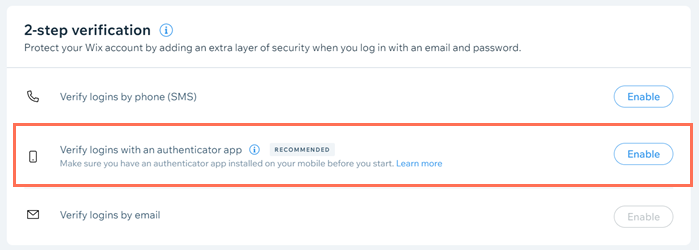
Başlamadan önce:
2 adımlı kimlik doğrulamayı etkinleştirmeden önce Hesap Kurtarma Telefon Numaranızı belirlemenizi öneririz.
Kimlik doğrulama uygulamaları nasıl işler?
Kimlik doğrulama uygulamaları e-postanıza ve şifrenize ek olarak kimliğinizi doğrulamak için kullanabileceğiniz bir kod oluşturur. Bu kod, belirli bir süre içinde, örneğin her 30 saniyede bir otomatik olarak yeniden oluşturulur.
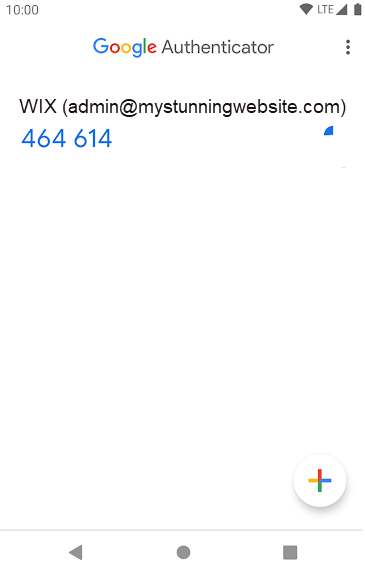
SMS veya e-postayla doğrulama yerine kimlik doğrulama uygulaması kullanmanın avantajlı yanı kimlik doğrulama uygulamasının internet veya mobil ağ bağlantısı gerektirmemesidir. Ayrıca kimlik doğrulama uygulaması kullanmak SMS veya e-posta kullanmaktan daha güvenlidir, çünkü kod size başka bir kaynaktan gönderilmez ve cihazınızda oluşturulur.
Bazı popüler kimlik doğrulama uygulamaları şunlardır:
Mobil cihazınıza bir kimlik doğrulama uygulaması indirip kurduktan sonra uygulamayı Wix hesabınıza bağlayabilirsiniz.
Wix hesabınıza bir sonraki girişinizde kimlik doğrulama uygulamanızdan 6 basamaklı bir kod girmeniz istenecektir.
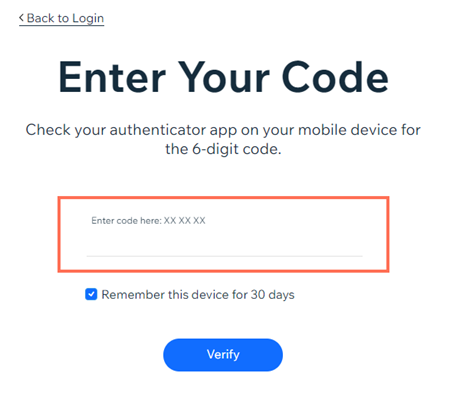
Kimlik doğrulama uygulamaları ile 2 adımlı doğrulamayı etkinleştirme
Hesap Ayarlarınız üzerinden bir kimlik doğrulama uygulamasıyla 2 adımlı kimlik doğrulama özelliğini etkinleştirebilirsiniz.
Not:
Birden çok seçeneği etkinleştirmeyi seçebilirsiniz. Birden çok seçeneği etkinleştirmeyi seçerseniz, varsayılan komut istemi sırası her zaman önce kimlik doğrulayıcı uygulaması, ardından SMS ve ardından e-posta olur.
Bir kimlik doğrulama uygulamasını etkinleştirmek için:
- Wix hesabınızın Hesap Ayarlarına gidin.
- Sayfayı kaydırarak 2 adımlı doğrulama'ya gelin.
- Giriş bilgilerini kimlik doğrulama uygulamasıyla doğrula seçeneğinin yanındaki Etkinleştir'e tıklayın.
- Açılan pencereye Wix şifrenizi girin.
- Kimlik doğrulama uygulamanızı açın.
- Tarayıcınızda görüntülenen QR kodunu kimlik doğrulayıcı uygulamanızla tarayın veya kodu girin.
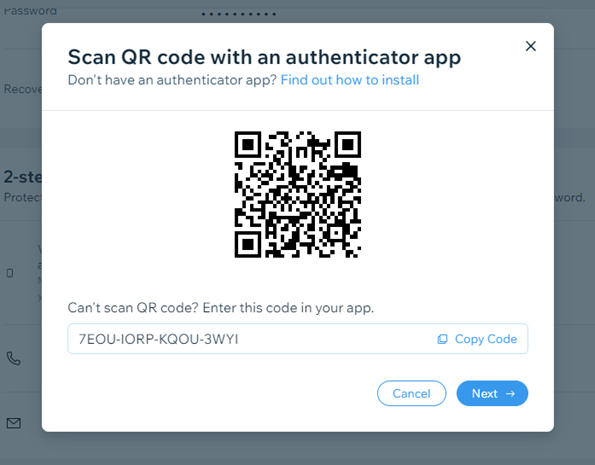
- Wix hesabınızı bu uygulamaya eklemek için kimlik doğrulama uygulamanızdaki ek adımları izleyin.
- Tarayıcınızdaki açılır pencerede İleri'ye tıklayın.
- Kimlik doğrulama uygulamanızda gösterilen 6 basamaklı kodu girin.
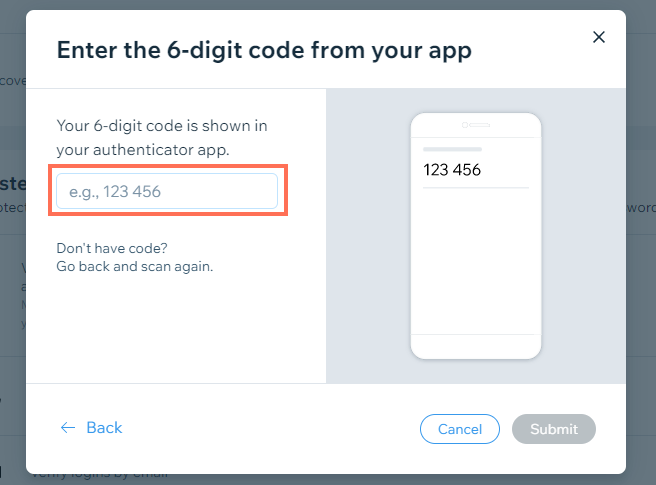
- Gönder'e tıklayın.
Önemli:
Hesabınızı kimlik doğrulama uygulamanızdan kaldırırsanız veya uygulamayı mobil cihazınızdan silerseniz bu yöntemi kullanarak oturum açamazsınız.
Kimlik doğrulama uygulaması kullanarak Wix hesabınıza giriş yapma
2 adımlı doğrulama etkinken Wix hesabınıza giriş yapmayı denediğinizde kimlik doğrulama uygulamanızda 6 basamaklı bir kod ekleyerek girişinizi doğrulayabilirsiniz.
2 adımlı doğrulamayla giriş yapmak için:
- Wix giriş sayfasından her zamanki gibi giriş yapın.
- Kimlik doğrulama uygulamanızı telefonunuzda açın.
- Wix hesabınızın 6 haneli kodunu alın.
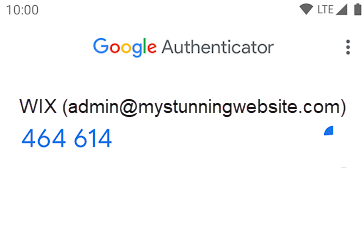
- Wix giriş sayfasındaki Kodu buraya girin bölümünün altına 6 haneli doğrulama kodunu girin.
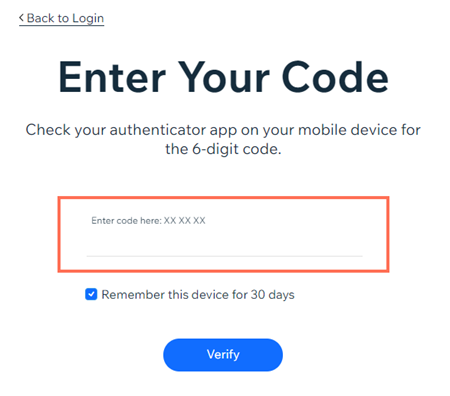
- Doğrula'ya tıklayın.
2 adımlı doğrulamayı devre dışı bırakma
Gerekirse 2 Adımlı doğrulamayı devre dışı bırakabilirsiniz. Devre dışı bıraktıktan sonra başka kod gönderilmeden giriş yapabilirsiniz.
2 adımlı doğrulamayı devre dışı bırakmak için
- Wix hesabınızın Hesap Ayarlarına gidin.
- Sayfayı kaydırarak 2 Adımlı doğrulama'ya gelin.
- Açılır menüye tıklayın ve Devre Dışı Bırak'a tıklayın.
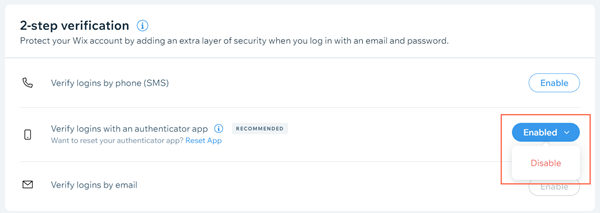
Önemli:
2 Adımlı doğrulamayı devre dışı bırakmak, Wix hesabınızın sadece şifrenizle korunacağı anlamına gelir.

